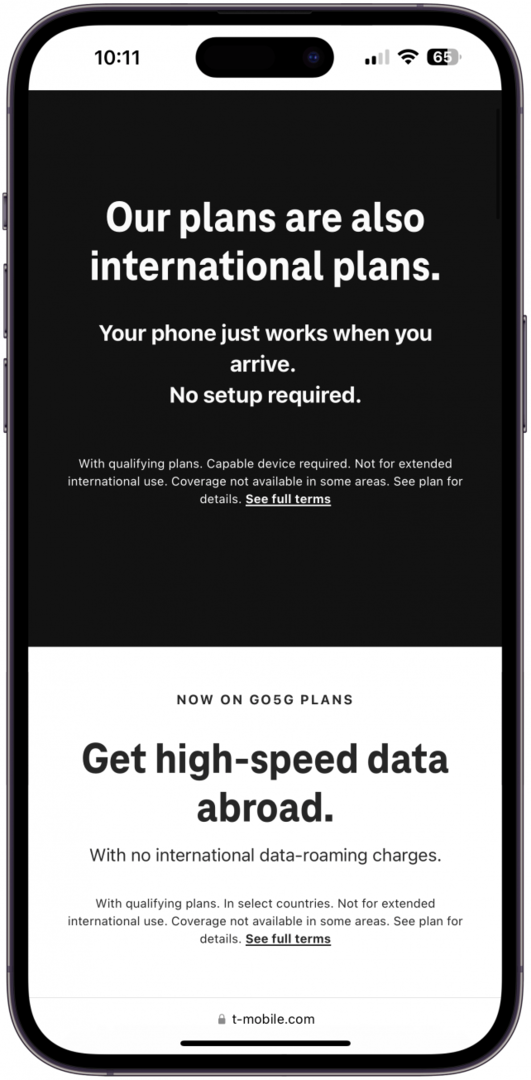สิ่งที่ต้องรู้:
- การโรมมิ่งข้อมูลช่วยให้คุณส่งข้อความ โทรออก/รับสาย และเข้าถึงอินเทอร์เน็ตในต่างประเทศและในพื้นที่ที่ผู้ให้บริการเครือข่ายของคุณไม่ครอบคลุม
- คุณสามารถเปิดหรือปิดดาต้าโรมมิ่งได้ด้วยตนเองเพื่อหลีกเลี่ยงการจ่ายเงินมากเกินไป
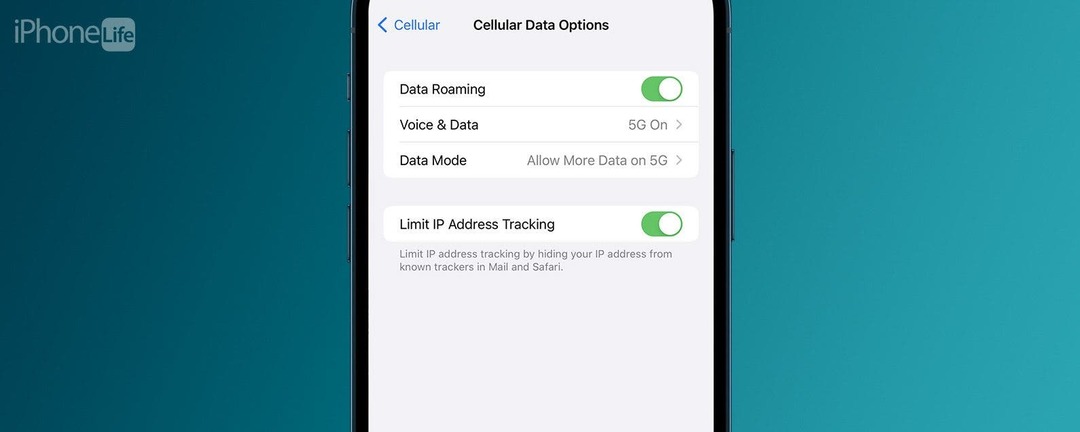
ข้อมูลการโรมมิ่งของ iPhone เป็นเรื่องลึกลับสำหรับคุณหรือไม่? เราจะเคลียร์ทุกคำถามของคุณ! รับคำชี้แจงเกี่ยวกับการโรมมิ่งข้อมูลเซลลูลาร์คืออะไร และตอบคำถาม ควรเปิดหรือปิดการโรมมิ่งข้อมูล นอกจากนี้ ฉันจะบอกเคล็ดลับบางอย่างเกี่ยวกับวิธีลดต้นทุนการโรมมิ่งข้อมูลโดยไม่ต้องปิดทั้งหมด
ข้ามไปที่:
- Data Roaming บน iPhone คืออะไร?
- วิธีเปิดหรือปิดการโรมมิ่งข้อมูลบน iPhone ของคุณ
- วิธีประหยัดเงินเมื่อใช้ Data Roaming iPhone
Data Roaming บน iPhone คืออะไร?
การโรมมิ่งข้อมูลหรือที่เรียกว่าการโรมมิ่งข้อมูลระหว่างประเทศ ช่วยให้คุณใช้อินเทอร์เน็ต ส่งข้อความ และโทรออก/รับสายในตำแหน่งที่ผู้ให้บริการเครือข่ายหลักของคุณไม่ครอบคลุม ตัวอย่างเช่น หากคุณอาศัยอยู่ในสหรัฐอเมริกา โทรศัพท์ของคุณจะเชื่อมต่อกับผู้ให้บริการที่คุณทำสัญญาด้วยโดยอัตโนมัติ อาจใช้งานได้ฟรีในประเทศเพื่อนบ้าน เช่น แคนาดา อย่างไรก็ตาม หากคุณเดินทางนอกพื้นที่ให้บริการ คุณจะต้องเปิดใช้งานดาต้าโรมมิ่งเพื่อเข้าถึงอินเทอร์เน็ตและส่งข้อความหรือโทรออก
การเปิดใช้งานการโรมมิ่งข้อมูลบน iPhone จะทำให้โทรศัพท์ของคุณใช้ผู้ให้บริการเครือข่ายต่างประเทศเพื่อเชื่อมต่ออินเทอร์เน็ต คุณจะถูกเรียกเก็บเงินตามการใช้ข้อมูลเนื่องจากคุณไม่มีสัญญากับผู้ให้บริการต่างประเทศเหล่านี้ เมื่อคุณเข้าสู่พื้นที่ที่มีการโรมมิ่งข้อมูลระหว่างประเทศ โดยปกติแล้ว คุณจะได้รับข้อความอธิบายค่าใช้จ่ายในการใช้ข้อมูล (ต่อเมกะไบต์) การโทรออก และการส่งข้อความ ค่าโรมมิ่งจะแตกต่างกันไปทั่วโลก!
วิธีเปิดหรือปิดการโรมมิ่งข้อมูลบน iPhone ของคุณ
ในการใช้ดาต้าโรมมิ่ง คุณจะต้องเปิดใช้งาน หากคุณต้องการแน่ใจว่าคุณไม่ได้ใช้งาน สิ่งที่ดีที่สุดที่ควรทำคือปิดการใช้งานทั้งหมด
- หากต้องการเข้าถึงการตั้งค่าสำหรับการโรมมิ่งข้อมูลบน iPhone ให้เปิด การตั้งค่า.
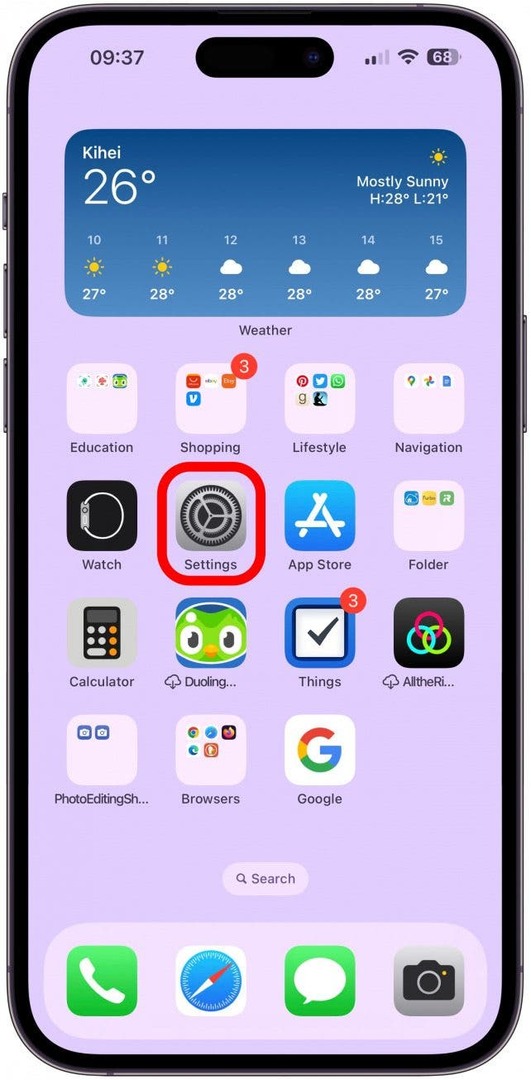
- แตะ เซลลูลาร์.
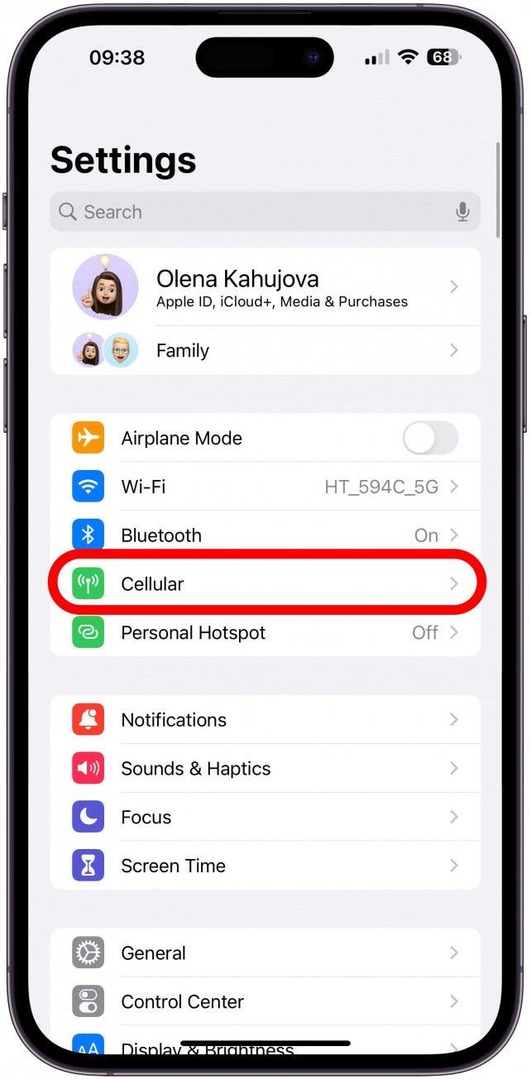
- เลือก ตัวเลือกข้อมูลมือถือ.
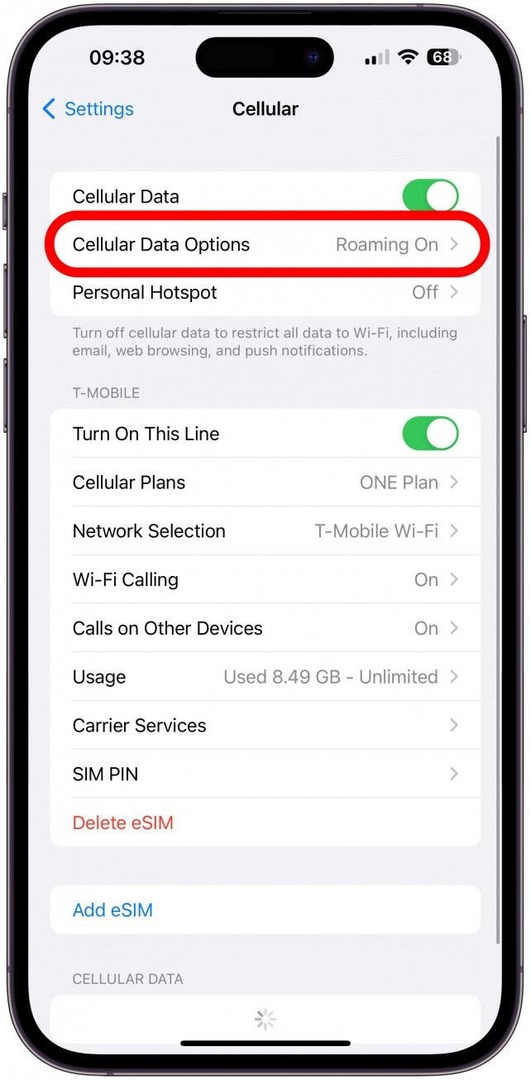
- ตรวจสอบให้แน่ใจ การโรมมิ่งข้อมูล สลับเป็นเปิด (สีเขียว) หากคุณต้องการเปิดใช้งานหรือปิด (สีเทา) หากคุณต้องการปิดใช้งาน
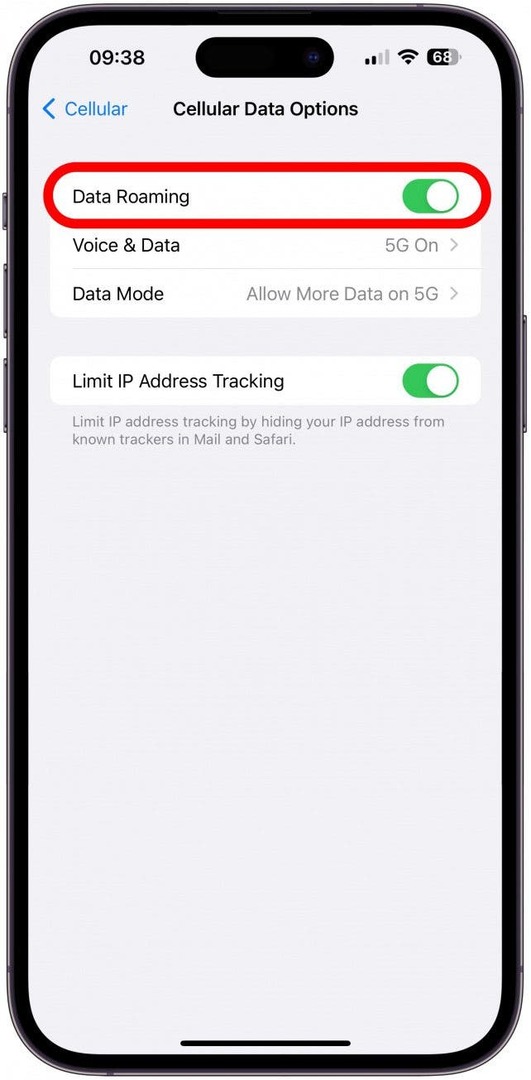
ตอนนี้คุณรู้วิธีเปิดโรมมิ่งบน iPhone หรือปิดแล้ว สำหรับเคล็ดลับเพิ่มเติมเกี่ยวกับ iPhone อย่าลืมสมัครใช้งานฟรีของเรา เคล็ดลับประจำวัน จดหมายข่าว
วิธีประหยัดเงินเมื่อใช้ Data Roaming iPhone
หลายคนกังวลอย่างถูกต้องว่าการโรมมิ่งข้อมูลจะทำให้ค่าโทรศัพท์เพิ่มขึ้นโดยไม่ตั้งใจ กรณีนี้อาจเกิดขึ้นได้หากคุณเรียกใช้แอปที่ใช้ข้อมูลแบ็กกราวด์จำนวนมาก หรือคุณตั้งค่าโทรศัพท์ให้ดาวน์โหลดสื่อใดๆ ที่ส่งถึงคุณโดยอัตโนมัติ รายการดำเนินต่อไป ถ้า ปิดการโรมมิ่งบน iPhone ของคุณ ไม่ใช่วิธีแก้ปัญหาที่ดีนัก คุณสามารถลดต้นทุนการโรมมิ่งระหว่างประเทศได้โดยทำตามเคล็ดลับการโรมมิ่งของ iPhone เหล่านี้:
- เปิดโหมด AirPlane เพื่อให้คุณใช้อินเทอร์เน็ตได้เฉพาะเมื่อคุณเข้าถึง Wi-Fi ได้ การทำเช่นนี้อาจเป็นความคิดที่ดี แม้ในขณะที่เชื่อมต่อกับ Wi-Fi เพราะโทรศัพท์ของคุณอาจเปลี่ยนไปใช้เครือข่ายเซลลูลาร์โดยที่คุณไม่ทราบว่ามีการเชื่อมต่ออยู่หรือไม่ อ่อนแอ.
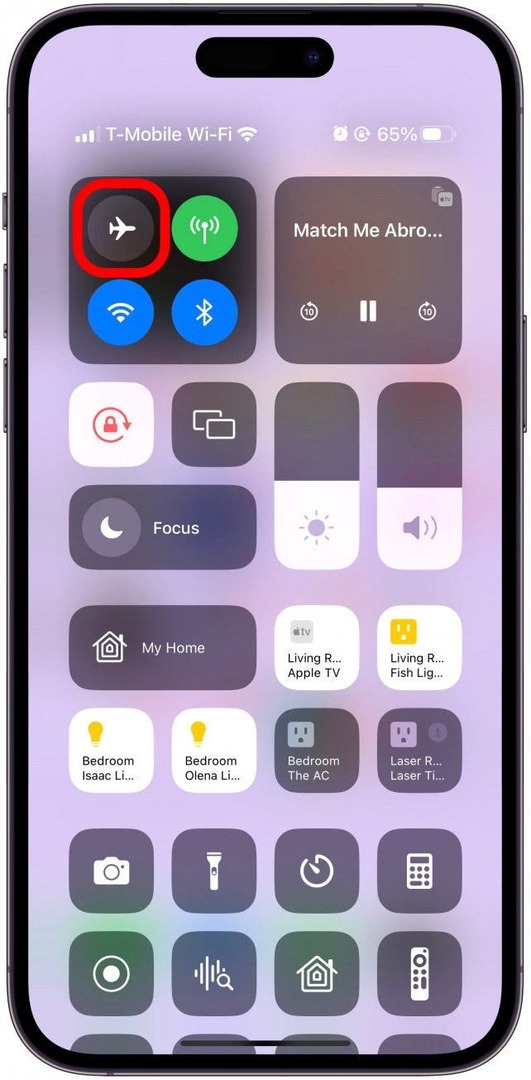
-
ปิดใช้งานการรีเฟรชแอปพื้นหลัง เพื่อลดปริมาณข้อมูลพื้นหลังที่แอปของคุณใช้อยู่
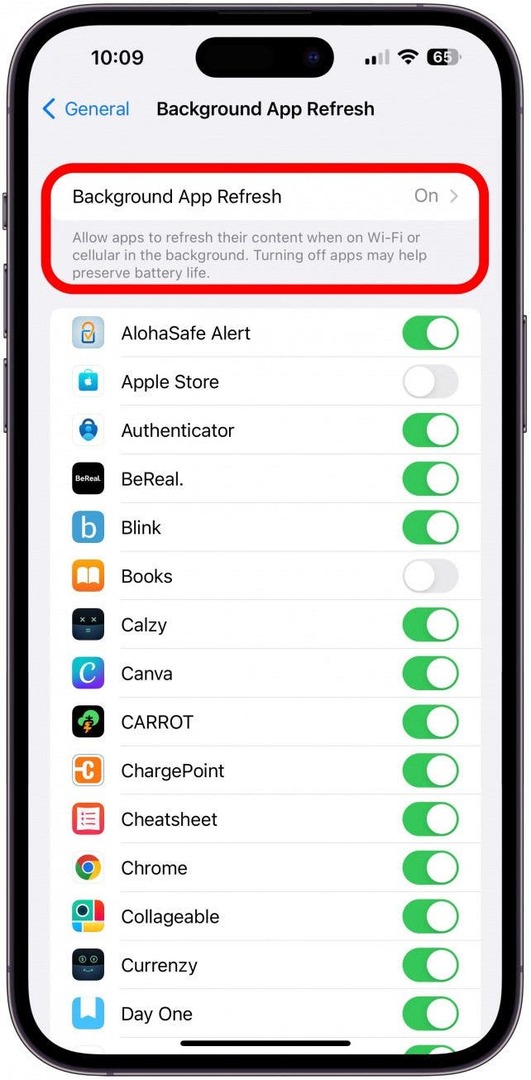
- ก่อนหรือระหว่างการเดินทางของคุณ ตรวจสอบการใช้ข้อมูลของคุณ เพื่อดูว่าแอปใดใช้ข้อมูลมากที่สุด และตัดสินใจอย่างมีสติว่าจะใช้แอปบางแอปน้อยลงหรือไม่ใช้เลย เว้นแต่คุณจะมีการเชื่อมต่อ Wi-Fi
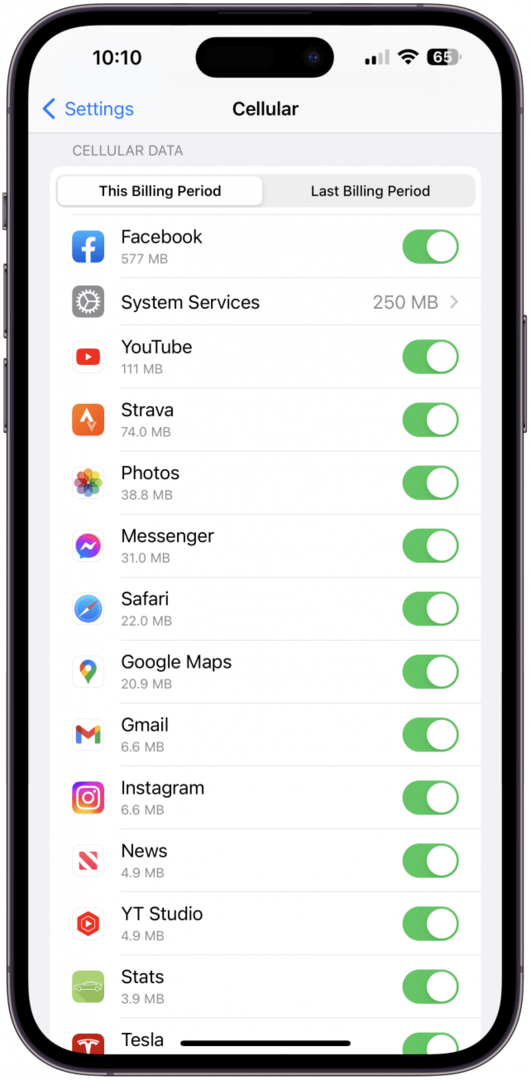
- ติดต่อผู้ให้บริการเครือข่ายของคุณและสอบถามเกี่ยวกับการซื้อแผนการโรมมิ่งข้อมูลระหว่างประเทศ การทำเช่นนี้จะช่วยให้คุณประหยัดเงินได้หากคุณวางแผนที่จะใช้ข้อมูลจำนวนมากขณะอยู่ต่างประเทศ